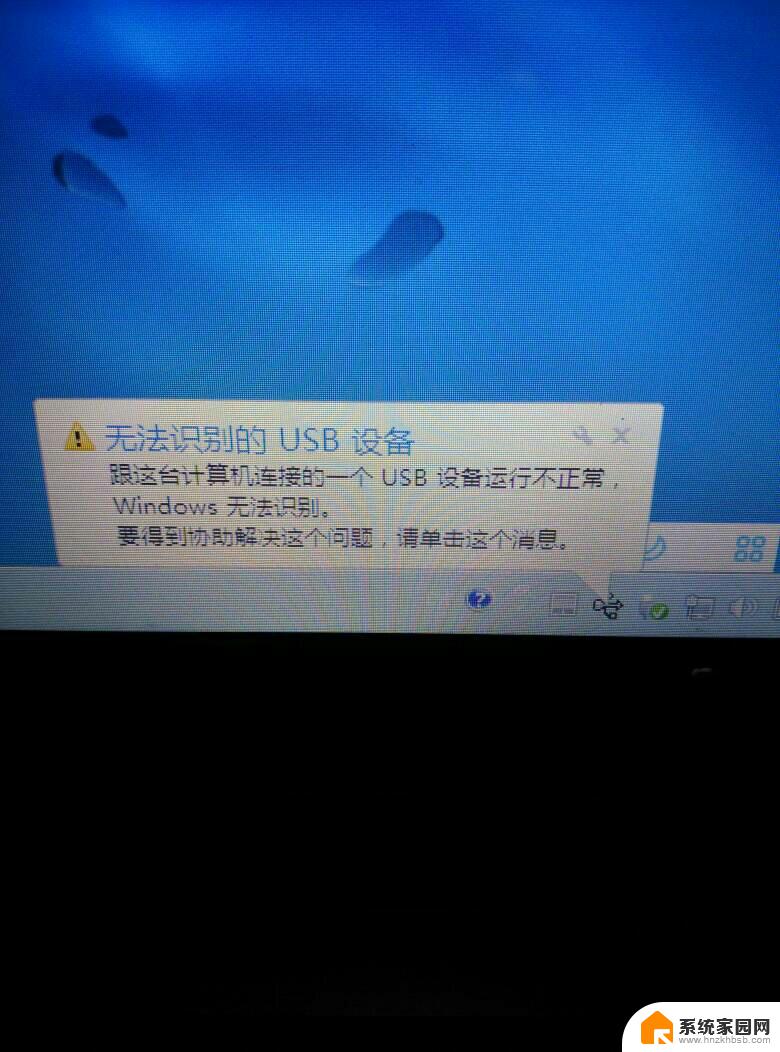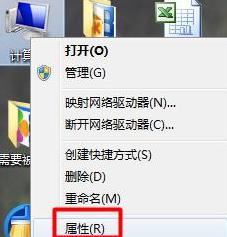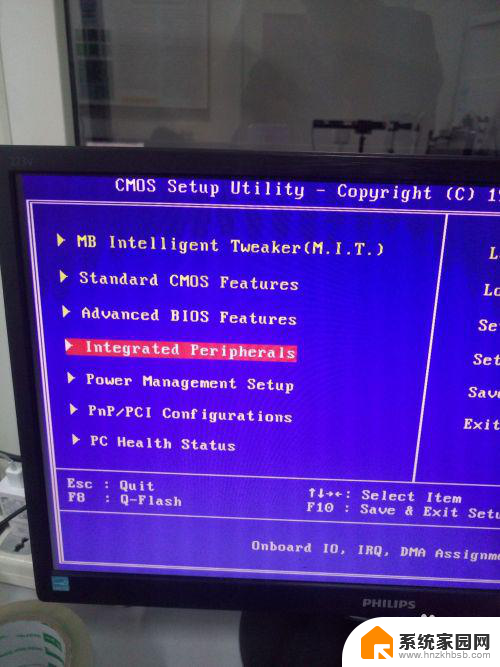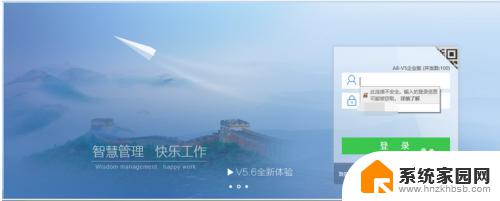如何解决电脑USB接口被禁用导致鼠标键盘无法使用问题
在现代社会中电脑已经成为我们生活和工作中不可或缺的一部分,但有时候我们可能会遇到键盘不管用的问题,这给我们的工作和生活带来了极大的困扰。键盘不管用和电脑上的USB插口是否有关呢?答案是肯定的。由于多种原因,电脑的USB接口可能会被禁用,从而导致鼠标键盘无法使用。我们该如何解决这个问题呢?本文将为您详细介绍一些解决方法,希望能够帮助到您。
具体步骤:
1.进入到电脑的桌面,这里以win10系统为例,右击此电脑图标,然后选择属性选项。
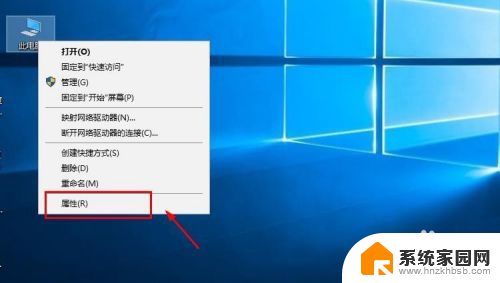
2.接着进入到电脑属性的界面,然后在左侧一栏选择设备管理器选项。
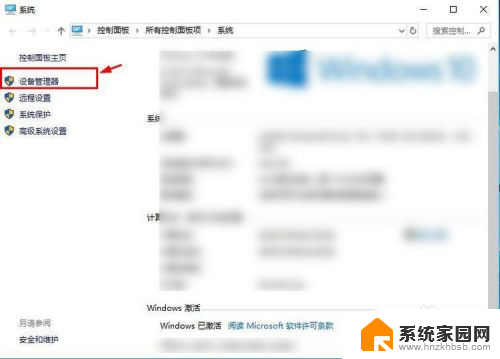
3.接着进入到设备管理器的界面,选择下方的人体学输入设备选项。(鼠标键盘属于人体学输入设备)
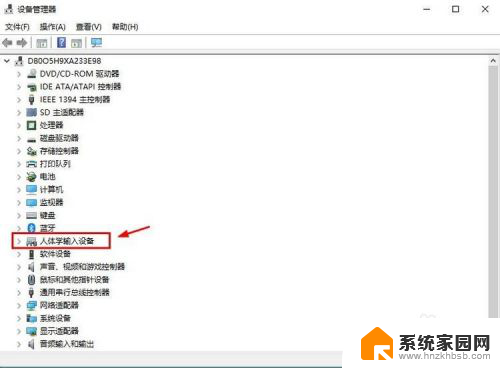
4.接着在人体学输入设备列表中就可以看到usb输入设备,这些都是鼠标或者键盘设备。选择其中有向下箭头表示的usb输入设备选项。
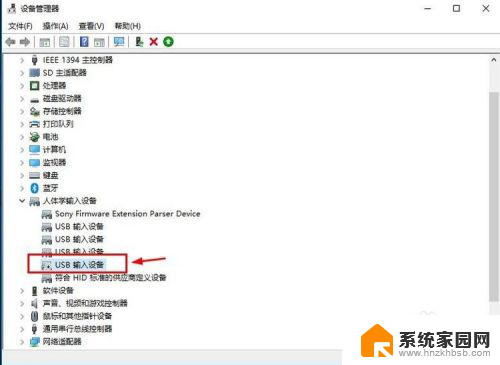
5.接着右击该usb输入设备选项,在弹出的右键菜单中选择属性选项。
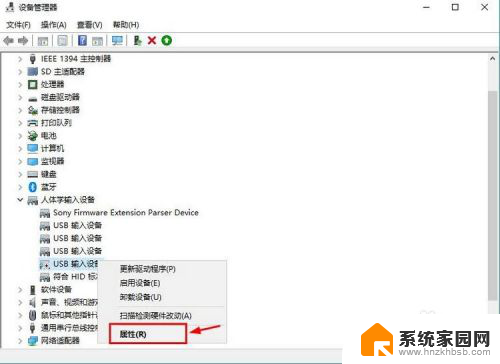
6.接着进入usb输入设备属性的界面,在下方设备状态可以看到该设备已被禁用。点击下方的启用设备即可。
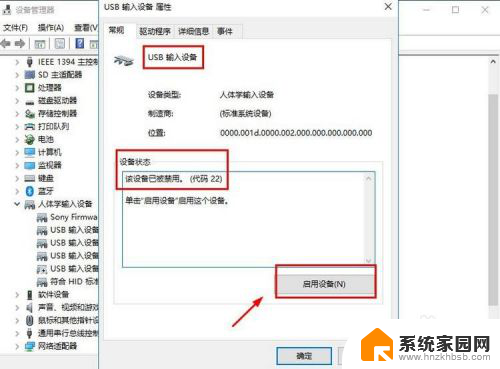
7.接着是一个提示才窗口,这里会说明被禁用的一些原因,了解一下即可,然后直接点击下一步选项。
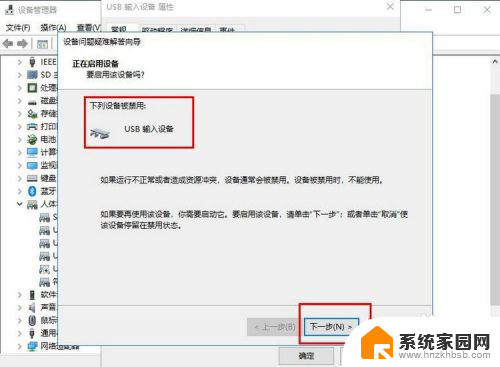
8.接着usb输入设备就会被成功的启用,直接点击完成选项即可。
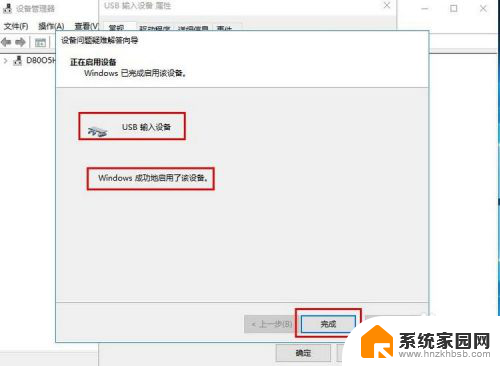
9.这个时候被禁用的鼠标和键盘就可以使用了,再次回到设备管理器人体学输入设备列表。可以看到图标上都没有向下的箭头标识,这个时候就是正常的状态。
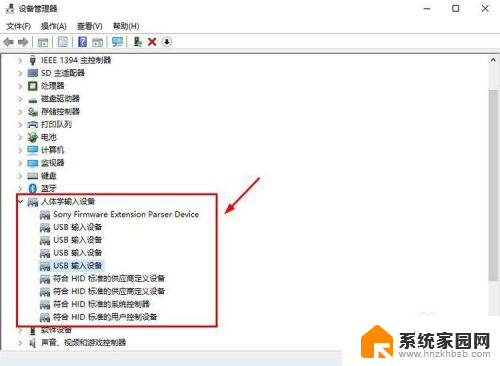
以上是关于键盘无法正常工作与电脑上的USB插口是否有关的全部内容,如果您遇到这种情况,可以按照以上方法进行解决,希望对大家有所帮助。